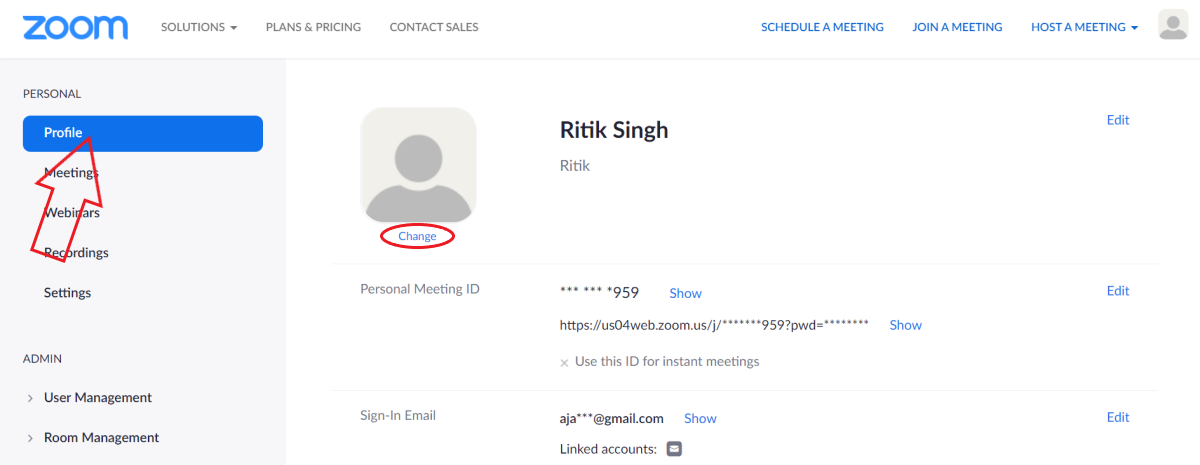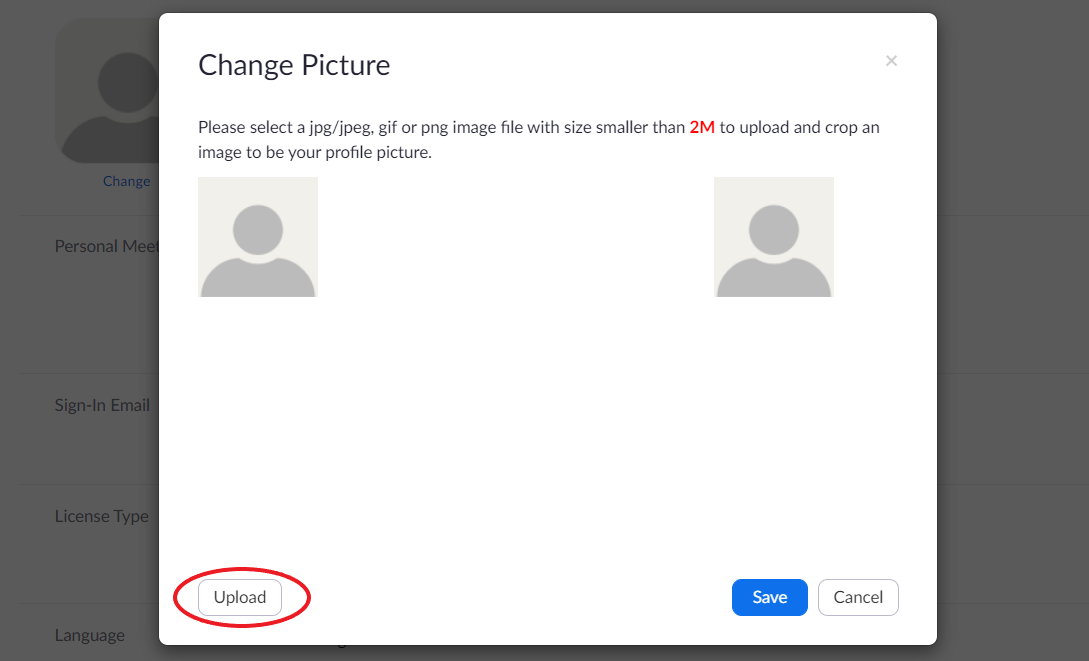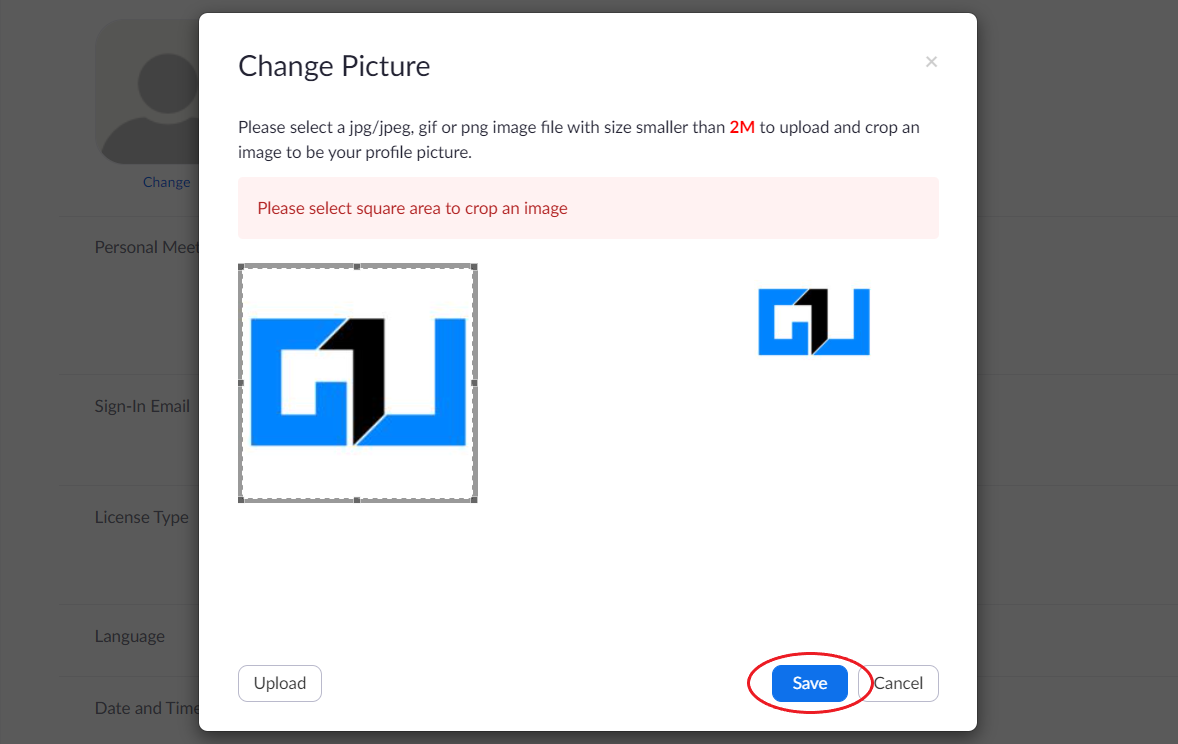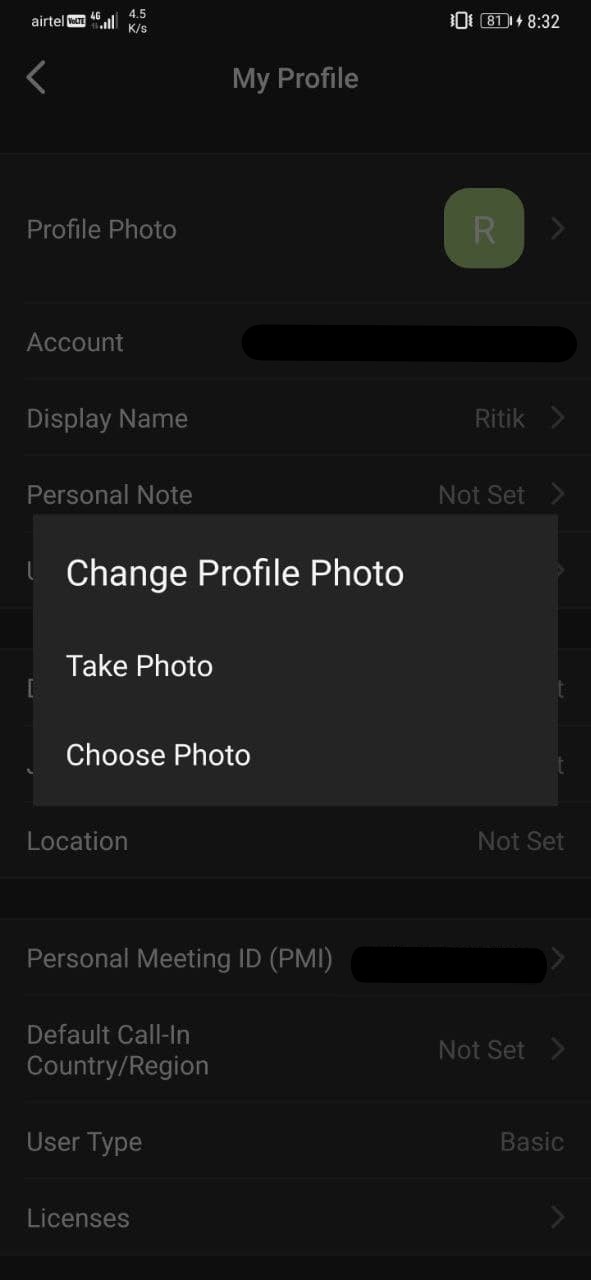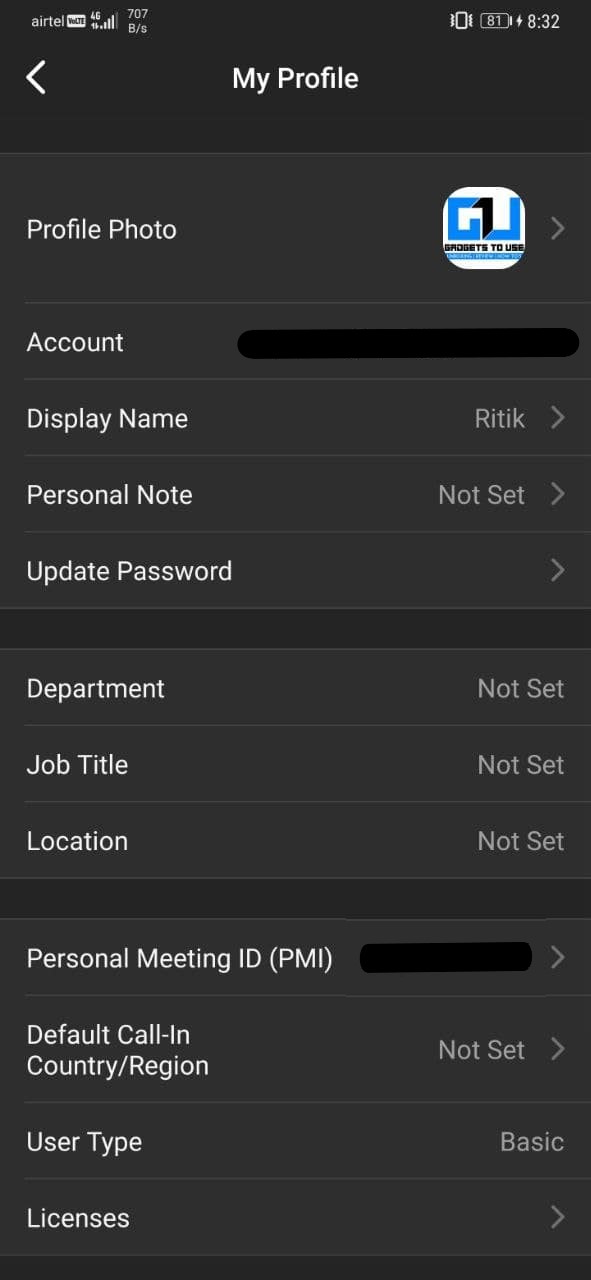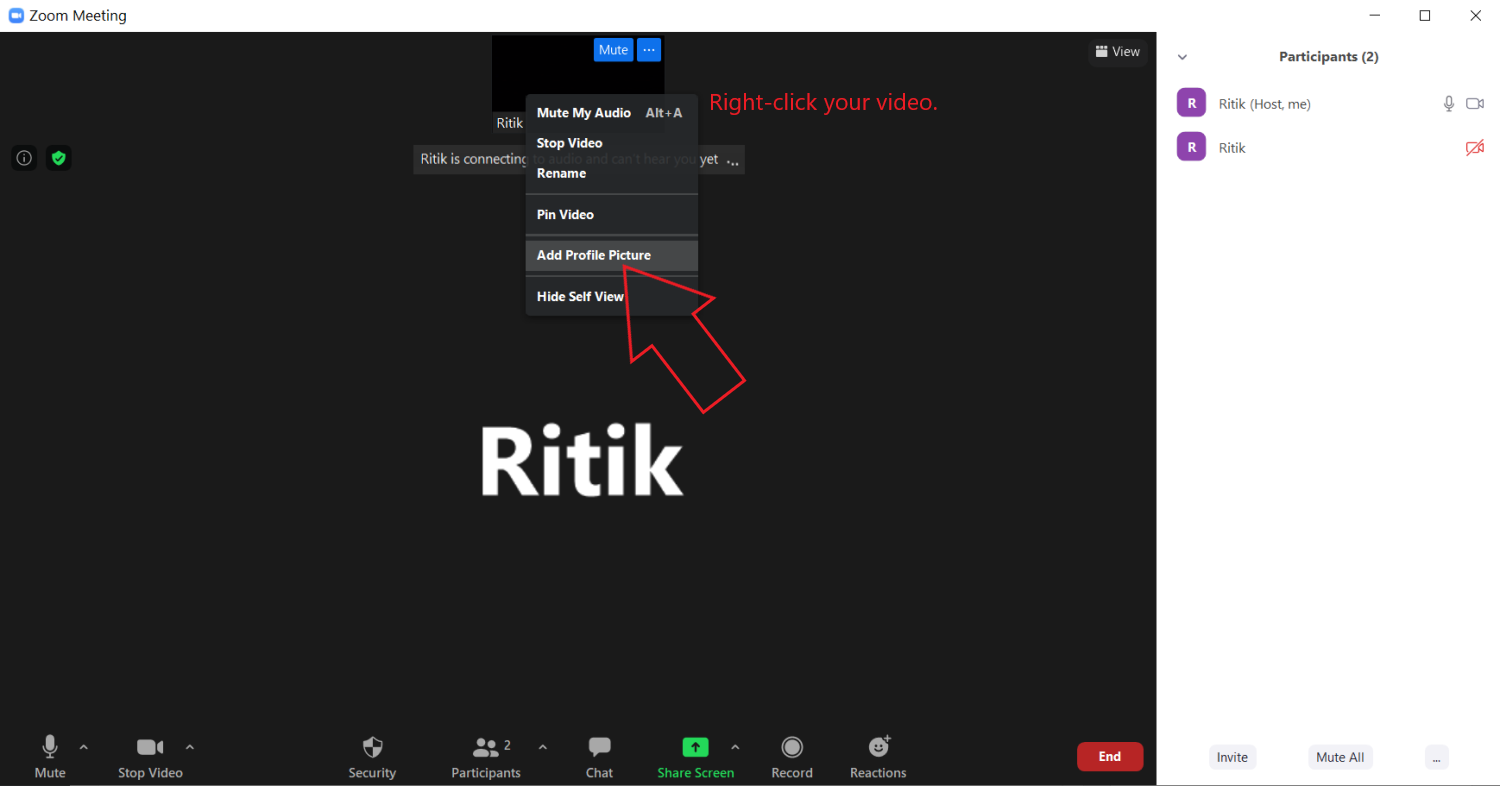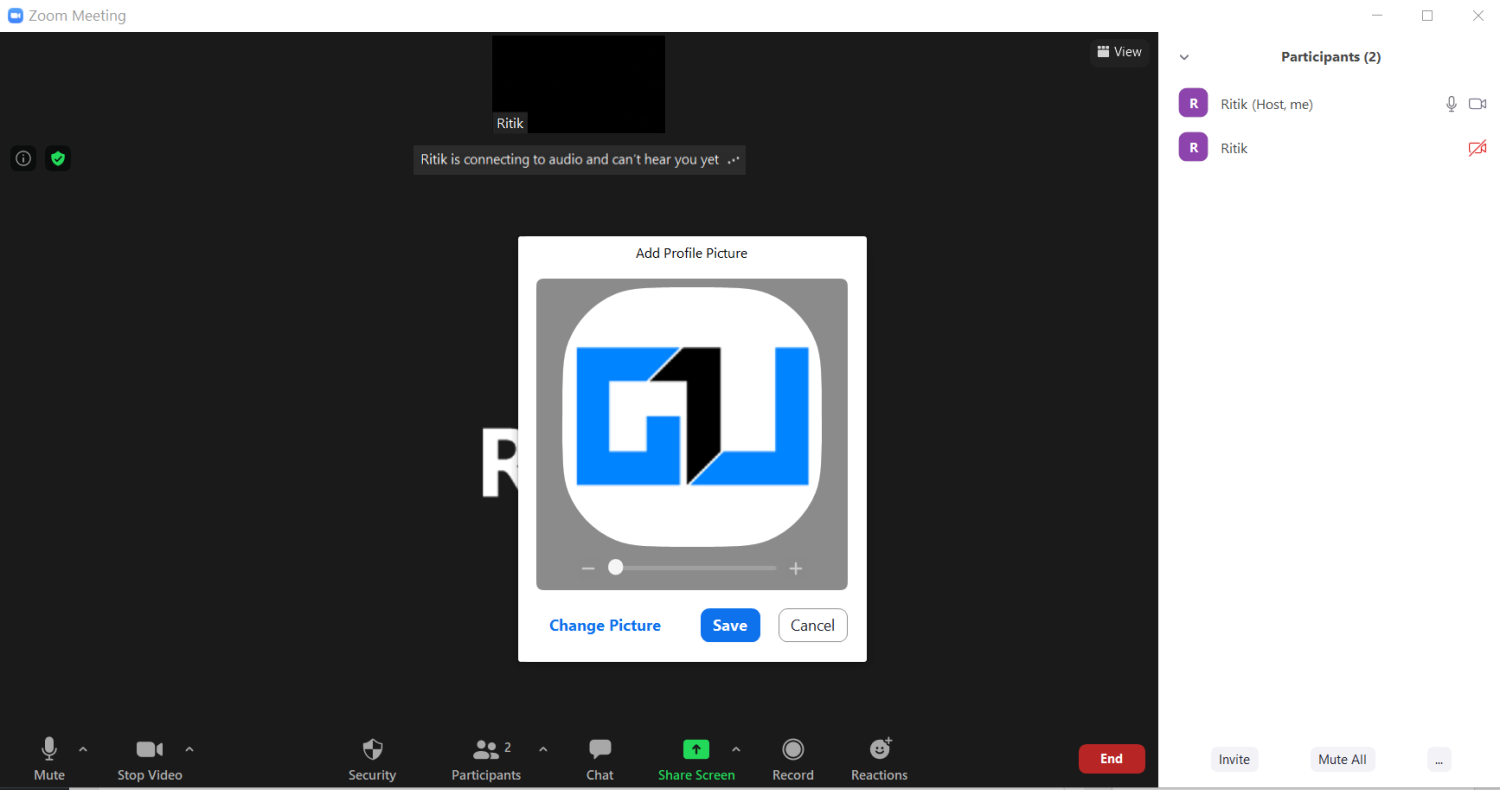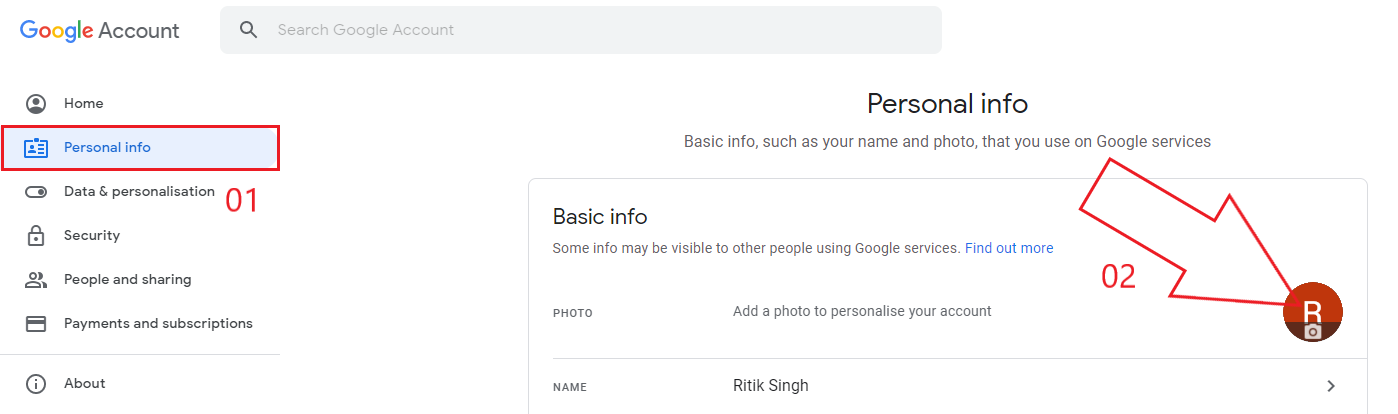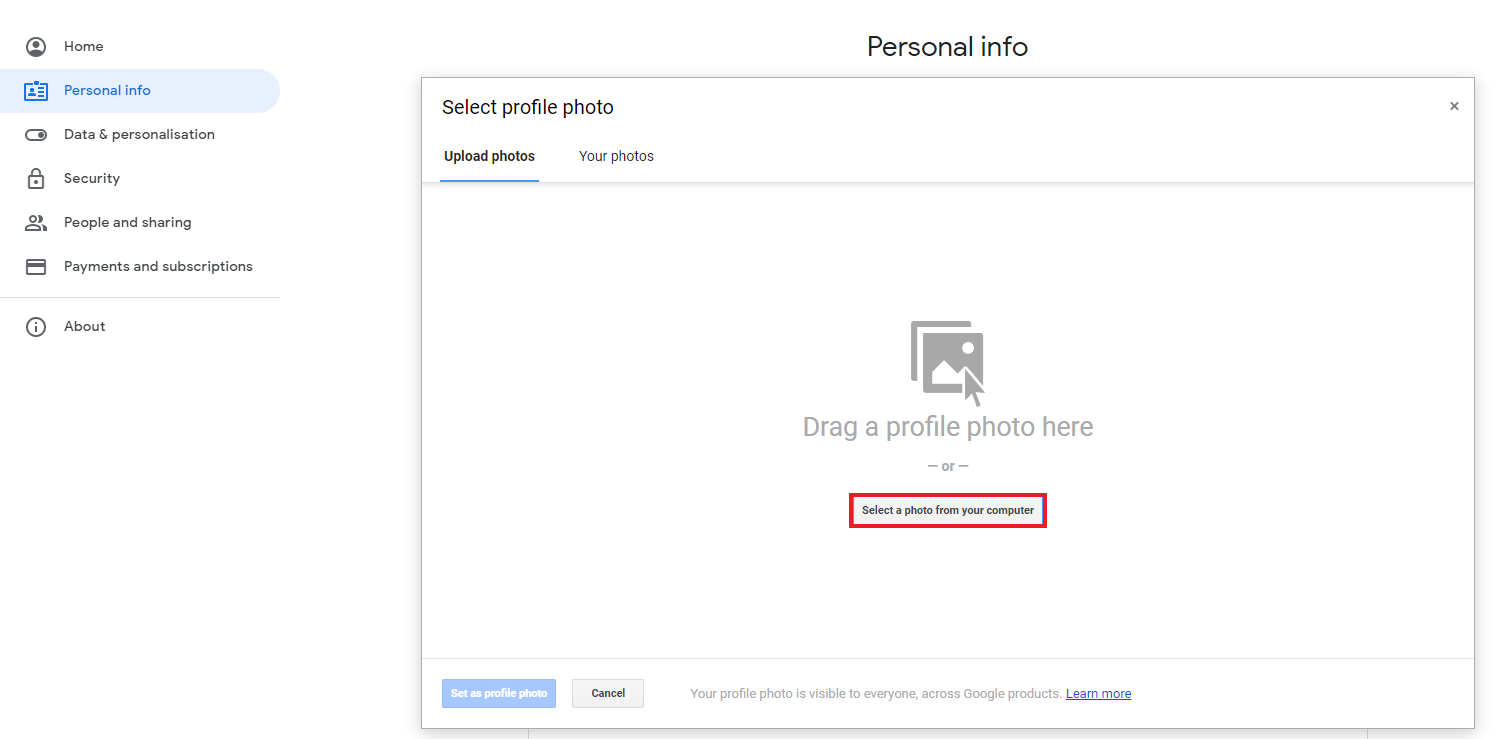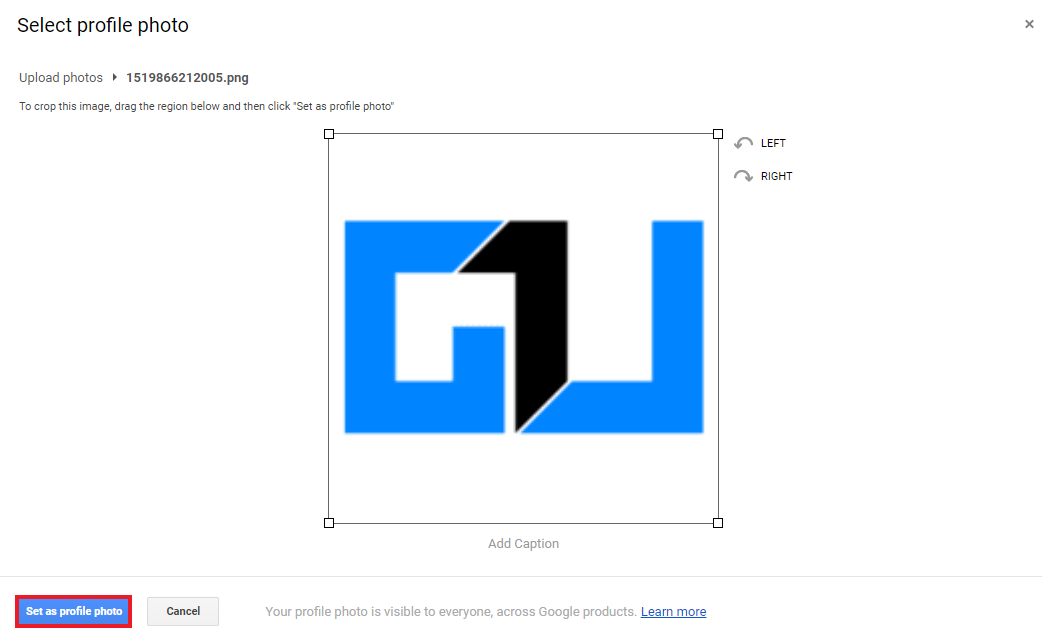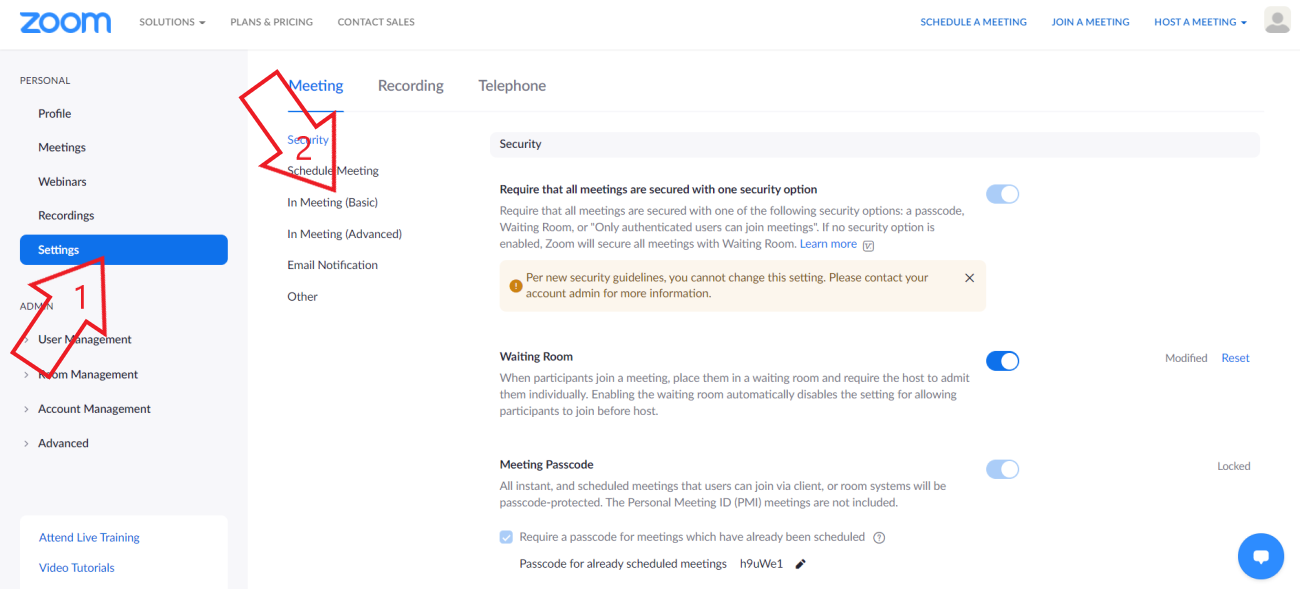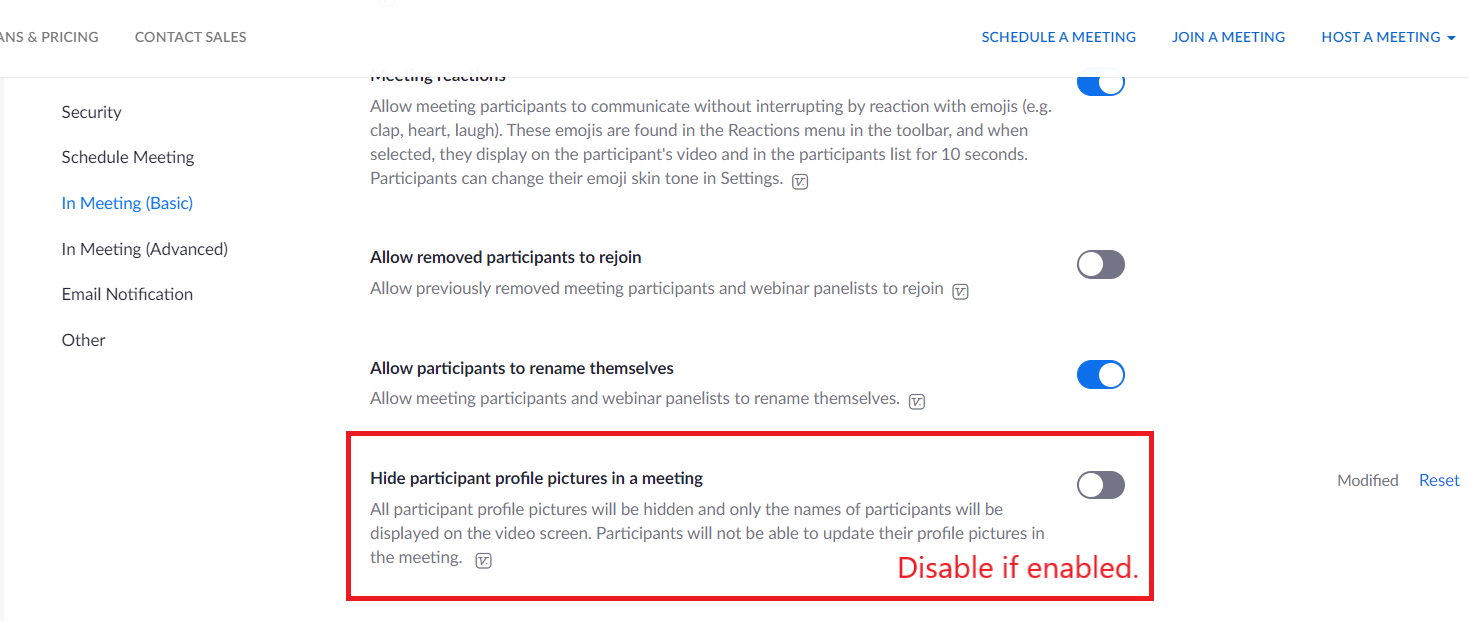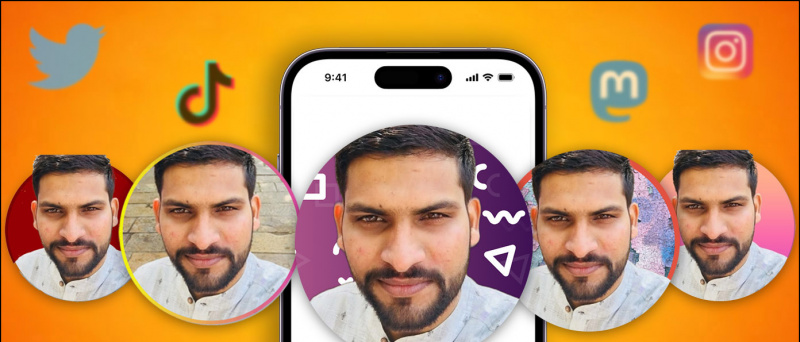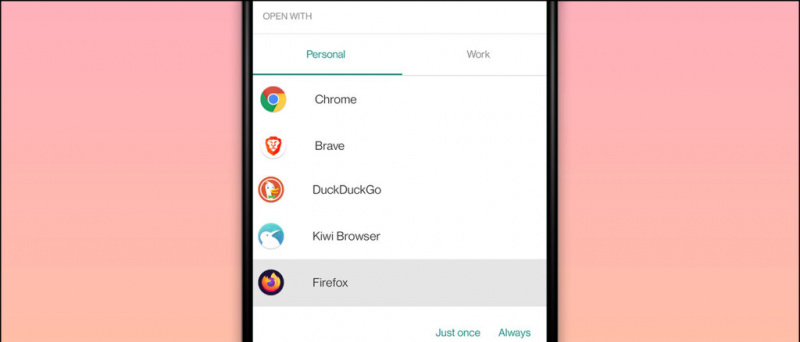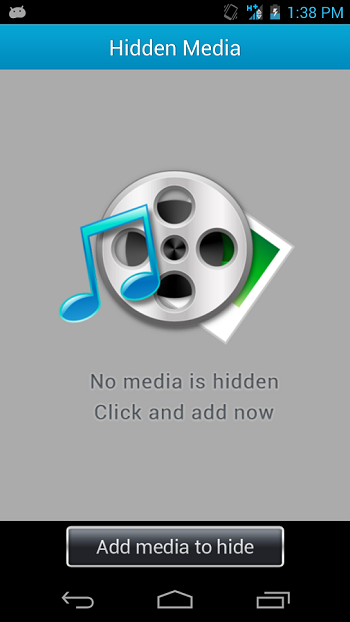Mange mennesker har klaget på det Zoom viser ikke profilbildet sitt mens de er i et møte. I stedet vises initialene til navnet når videoen er slått av. Siden de fleste deltakere foretrekker å slå av kameraene, er det bedre å legge til et profilbilde enn å bare vise navnet ditt under et møte. I denne artikkelen, la oss se på fem forskjellige måter å fikse Zoom-profilbildet som ikke vises i møtet .
Les også | Vis profilbilde i zoom-møte i stedet for video
Fix Zoom profilbilde vises ikke i møte
Innholdsfortegnelse
For det første er det flere måter å vise profilbildet ditt på Zoom-møter. Alt du trenger å gjøre er å legge til et bilde i Zoom-profilen din. Deretter begynner Zoom automatisk å vise bildet ditt i stedet for navnet ditt når du slår av videoen i et møte.
Du kan legge til et Zoom-profilbilde ved å bruke metodene nedenfor. Til slutt har vi også nevnt noen feilsøkingstrinn å følge når ingenting fungerer.
1] Legg til profilbilde i Zoom Web
Du kan legge til et profilbilde i Zoom-profilen din via nettstedet Zoom, som følger:
- Åpne nettleseren din og gå til Zoom nettsted . Logg på med kontoen din.
- Klikk på Min konto øverst til høyre.

- Velg på neste side Profil fra sidefeltet til venstre.
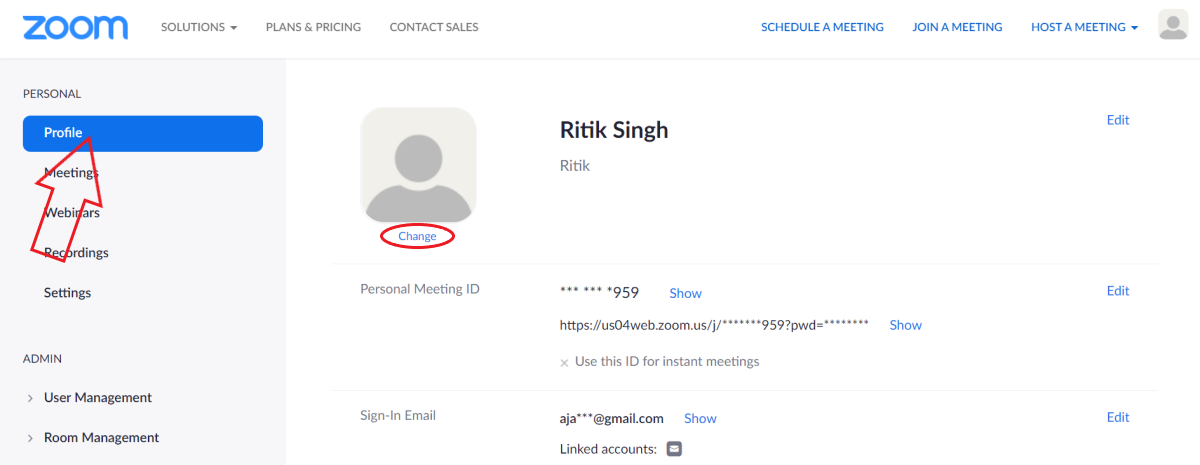
- Klikk på Endring under profilbildet.
- Trykk på Laste opp og velg bildet fra datamaskinen.
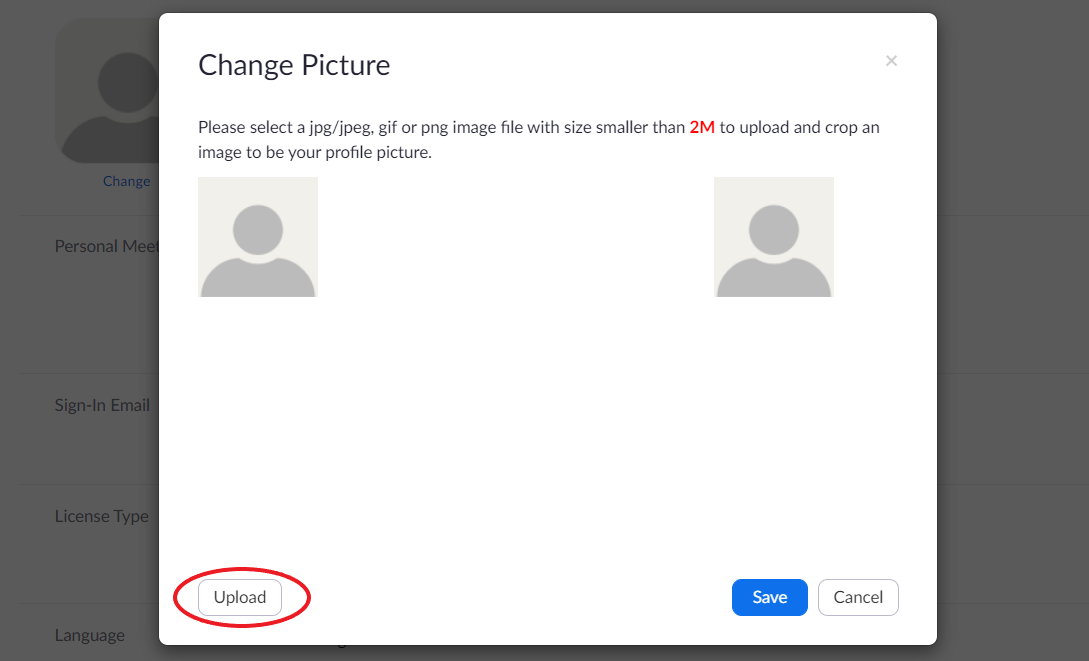
- Beskjær det som anvist. Klikk deretter på Lagre .
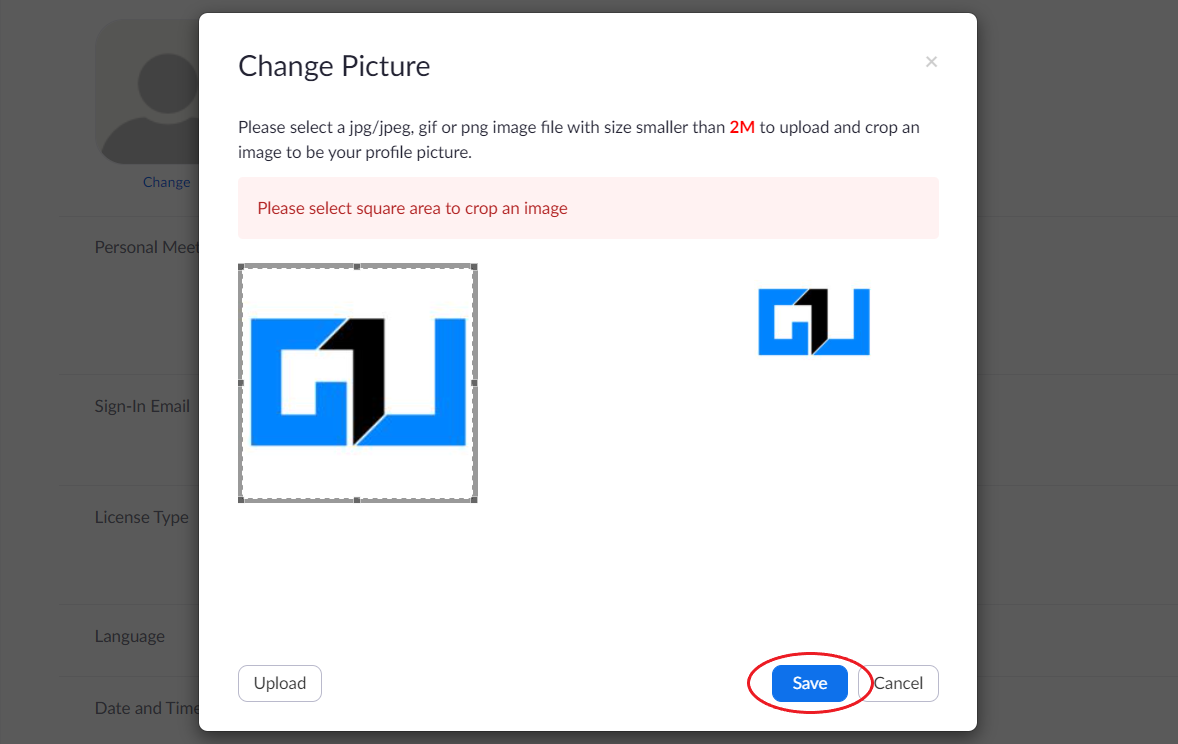
Zoom begynner nå å vise profilbildet ditt i stedet for navnet neste gang du blir med på et møte. Vanligvis skjer det øyeblikkelig, men hvis endringen ikke gjenspeiles i Zoom-appen, kan du prøve å logge av og logge inn igjen.
2] Legg til profilbilde i Zoom Mobile App
Det er ganske enkelt å legge til et profilbilde hvis du har Zoom-appen installert på telefonen. Bare følg trinnene nedenfor.



- Åpne Zoom-appen på telefonen.
- Klikk på Innstillinger nederst til høyre.
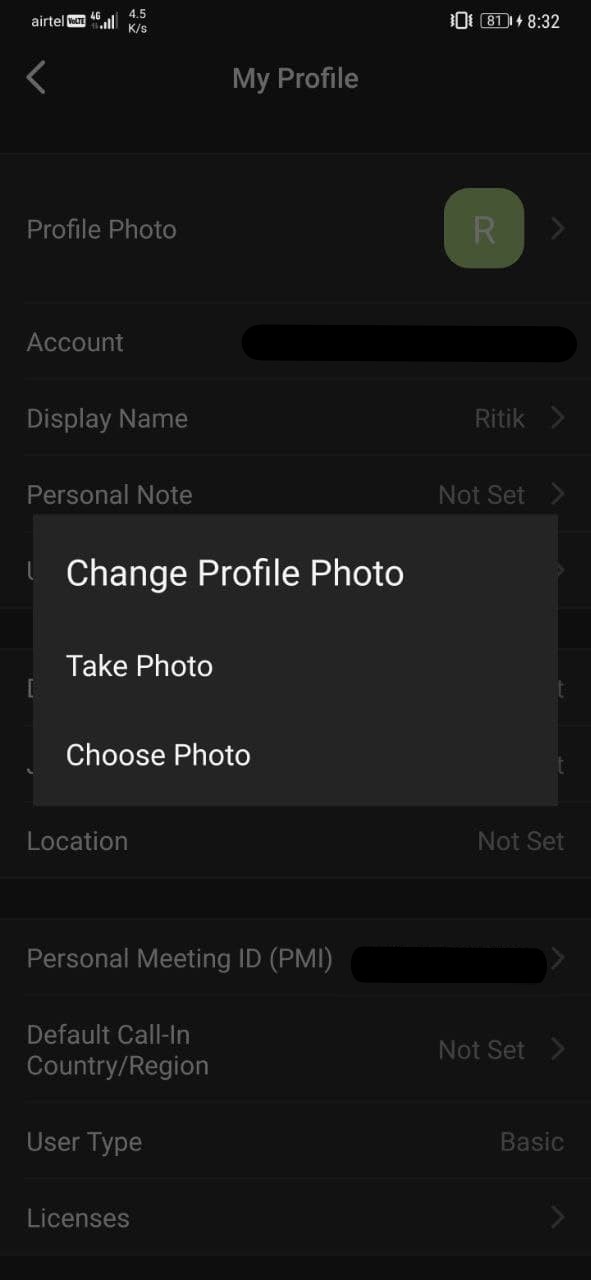

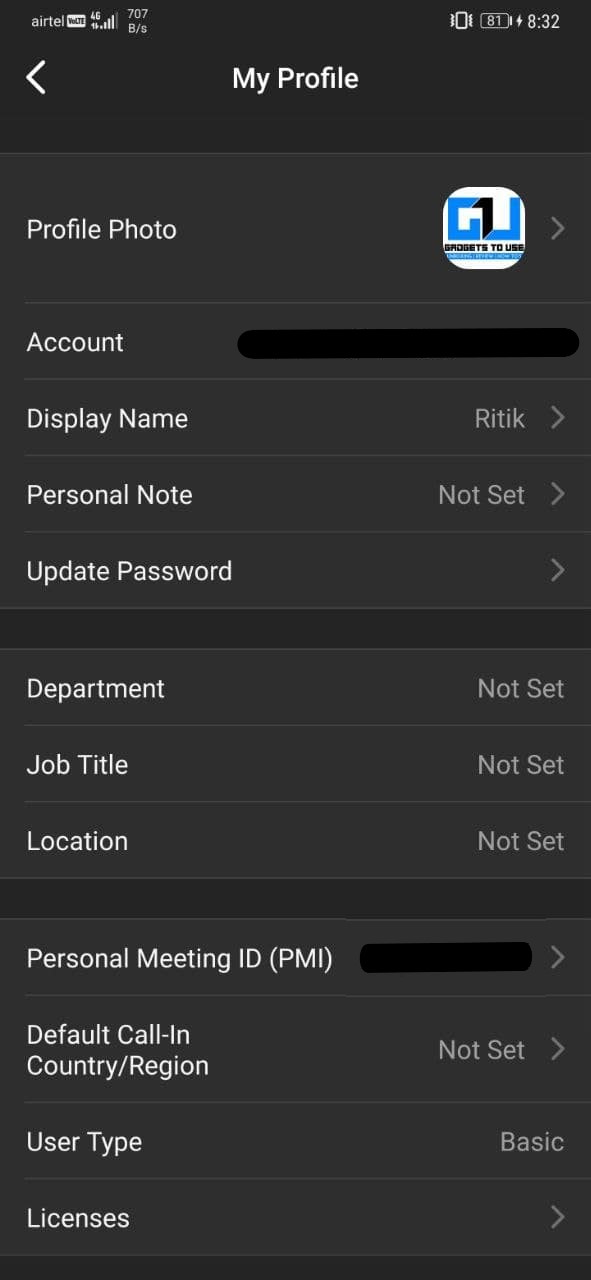
- Trykk på navnet ditt øverst og klikk på Profilbilde .
- Trykk på Velg Foto og last opp bildet fra telefonens galleri.
3] Sett profilbilde under et møte
Hvis du allerede er i et møte gjennom Zoom-klienten på PCen din og vil vise bildet ditt i stedet for video eller navn, kan du raskt legge til et bilde som gitt nedenfor.
- I et pågående møte høyreklikker du på videoen og klikker på Legg til profilbilde .
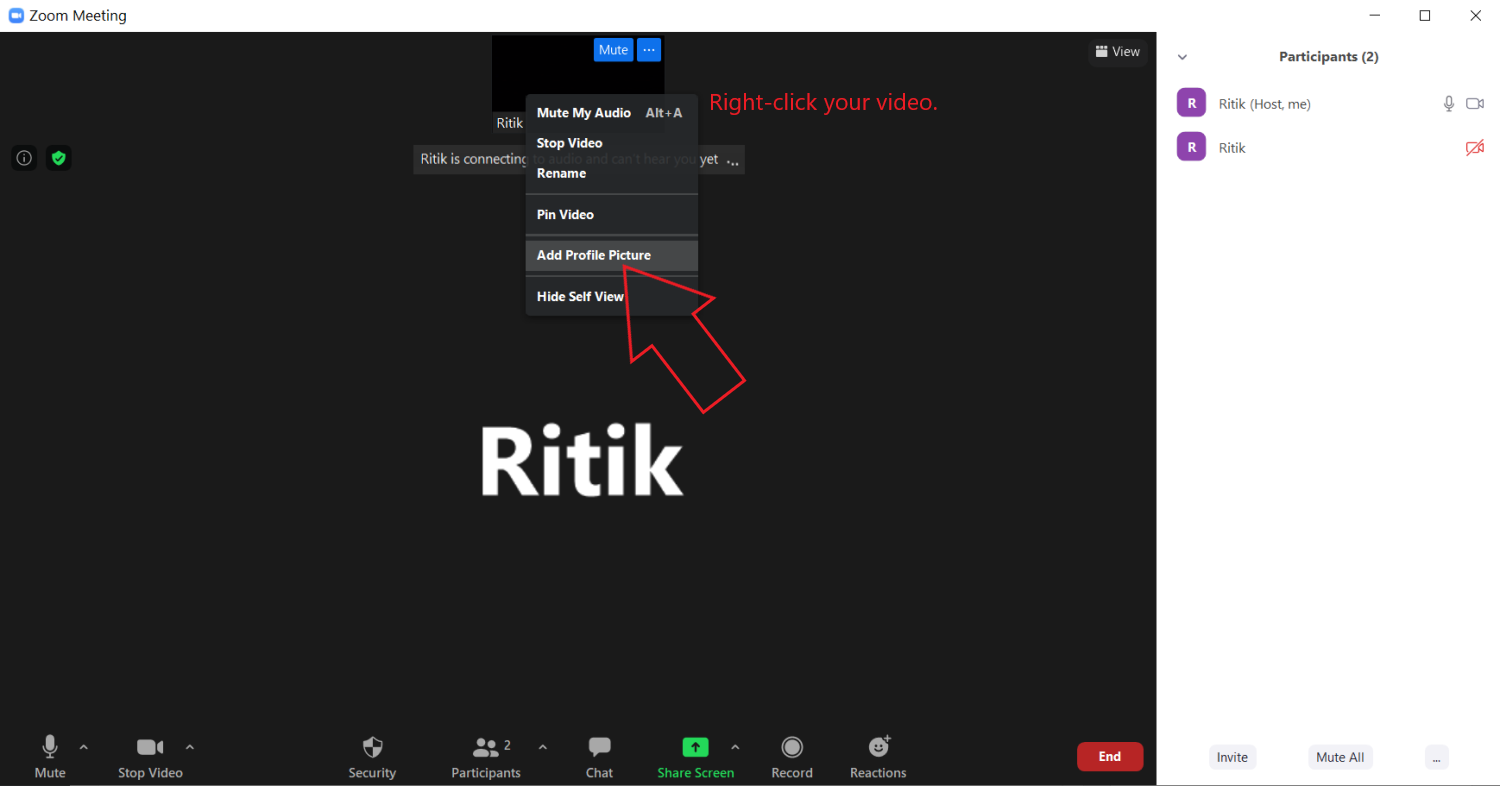
- Velg bildet fra datamaskinen.
- Beskjær det etter eget ønske og klikk på Lagre .
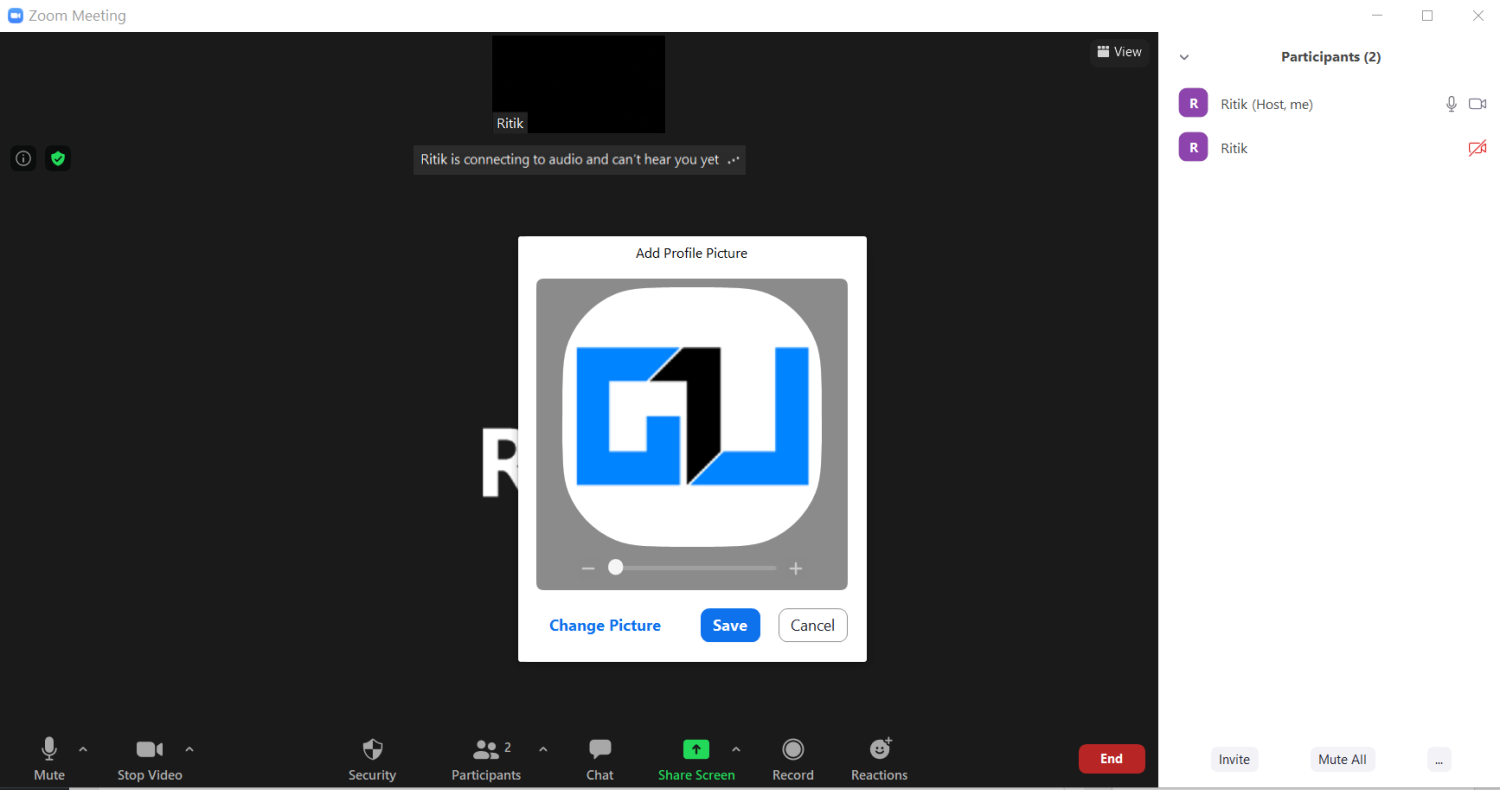
- Nå, slå av videoen for å vise profilbildet ditt til andre.
4] Legg til zoombilde ved hjelp av Google-konto

hvordan lage en varslingslyd
Som du kanskje allerede vet, kan Zoom du registrere deg ved hjelp av Google-kontoen din i tillegg til andre alternativer. Hvis du bruker Google-kontoen din for å logge inn på Zoom, begynner den automatisk å bruke Gmail-profilbildet ditt som Zoom-profilbilde.
Hvis Google-kontoen din ikke har et profilbilde ennå, kan du legge til et ved hjelp av trinnene.
- Åpne Google Min konto siden i nettleseren din. Logg på med Gmail-kontoen din.
- Klikk på Personlig informasjon fra sidefeltet til venstre.
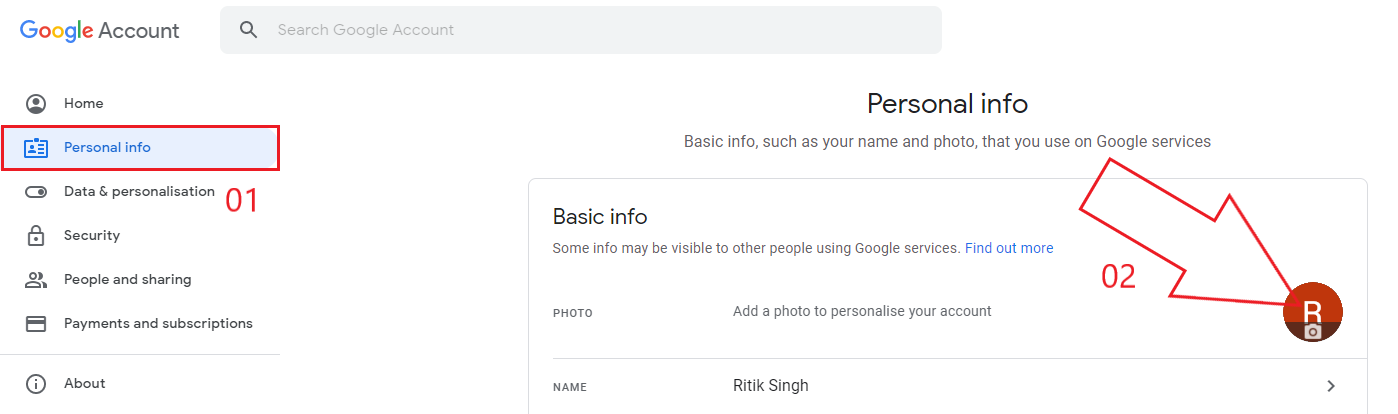
- Klikk deretter på Foto. Velg et bilde fra datamaskinen.
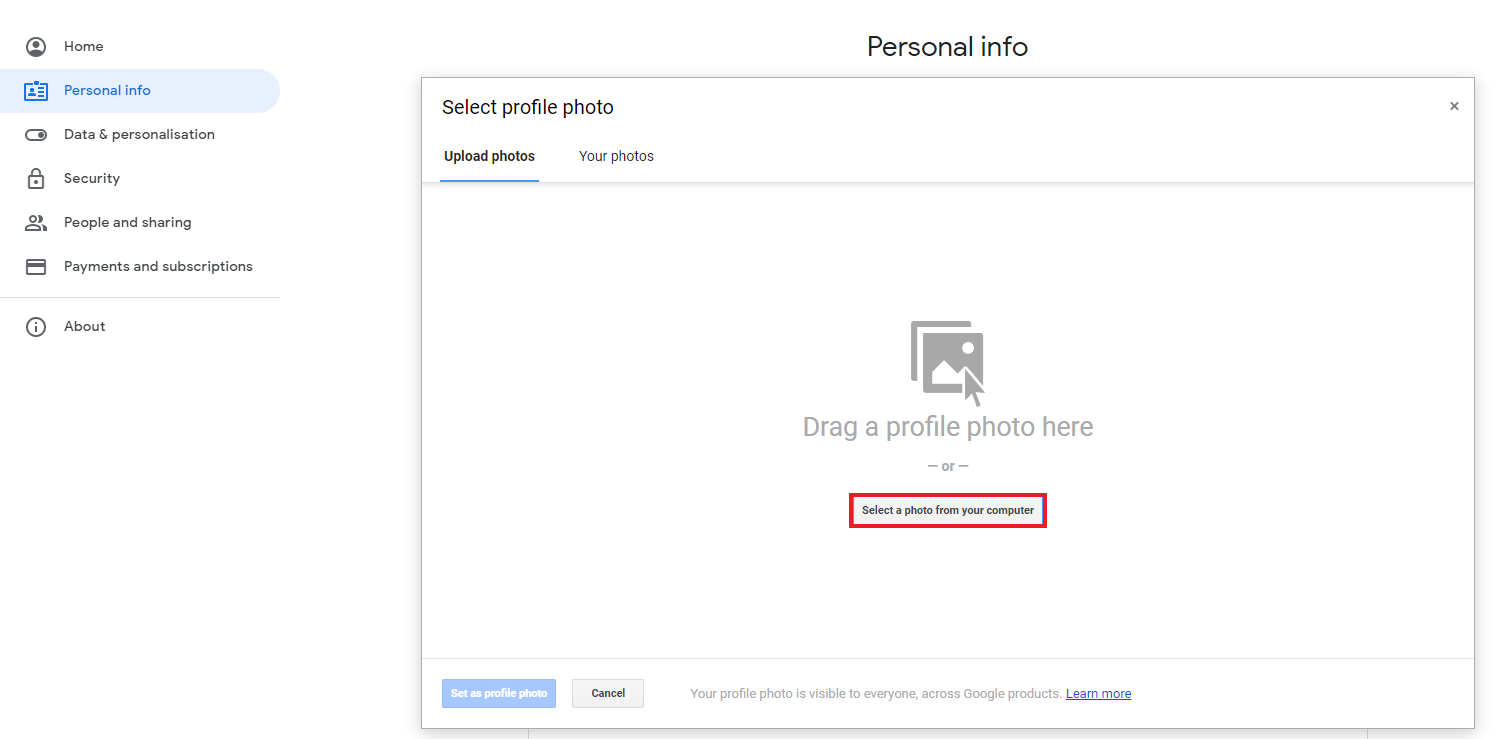
- Beskjær bildet etter behov.
- Klikk deretter på Sett som profilbilde .
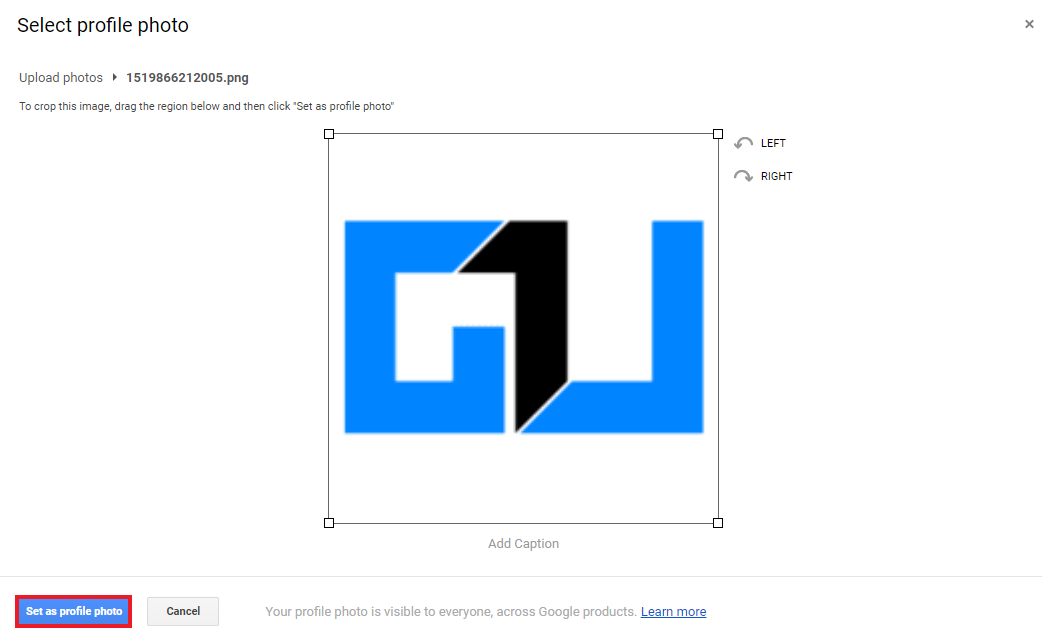
Når du logger på med en Google-konto i Zoom, det være seg på nettet, PC-klienten eller mobilappen, vil den automatisk vise Gmail-profilbildet ditt i stedet for navnet initialer under et møte.
5] Ser du fremdeles ikke profilbildet ditt i Zoom Meeting?
Alle metodene ovenfor handlet om å legge til et profilbilde i Zoom for å vise bildet ditt når du slår av kameraet. Hvis du fremdeles ikke kan se profilbildemøtet ditt, kan du prøve feilsøkingstrinnene nedenfor.
- Sørg for å velge Zoom-appen mens du blir med på et møte.
- Vil du delta på et møte på nettet? Logg på kontoen din i stedet for å bli med som gjest.
- Sjekk alternativet 'Forbli pålogget' mens du logger på Zoom-nettstedet for å spare bryet med å logge inn hver gang.
Be verten om å deaktivere “Skjul deltakerprofilbilder”
Det siste alternativet er å sjekke om møtevert har slått av profilbilder. Ja, Zoom lar nå verten deaktivere deltakerens bilder, på grunn av hvilket profilbildene ikke vises i et møte. For å sjekke det:
- Be verten om å gå til Zoom-nettstedet.
- Logg på og klikk på Min konto øverst til høyre.

- Nå klikker du på Innstillinger i sidefeltet.
- Trykk på på neste skjerm I møte (grunnleggende), som vist på skjermbildet.
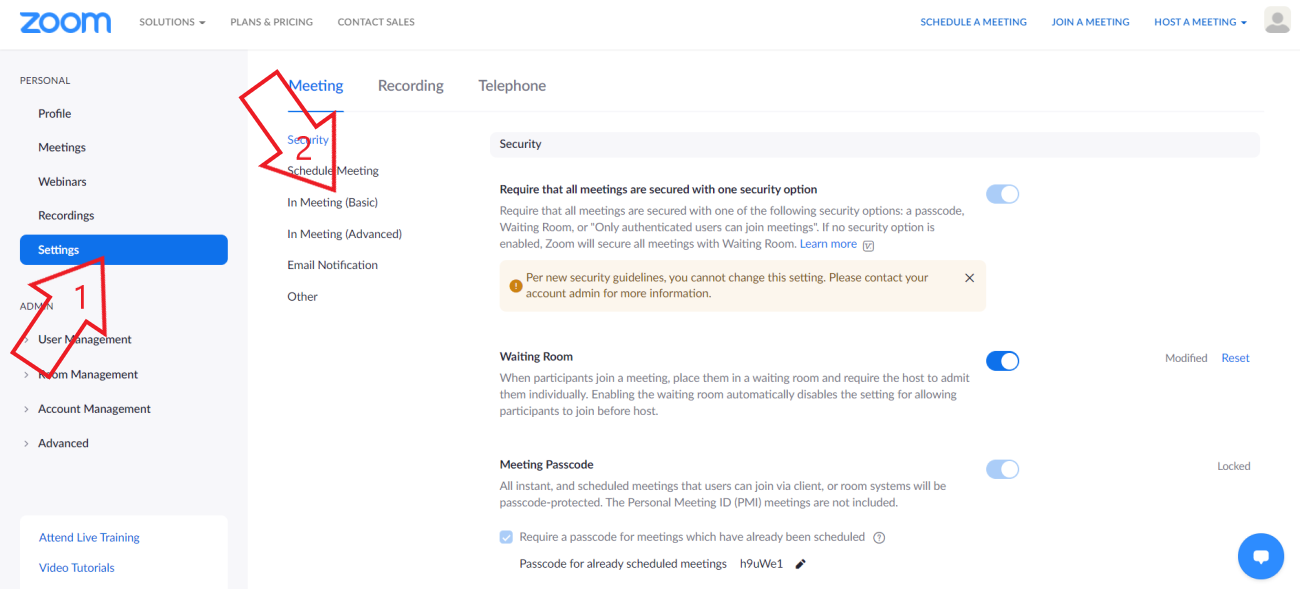
- Rull ned og slå av bryteren for “ Skjul deltakerprofilbilder i et møte ”Hvis aktivert.
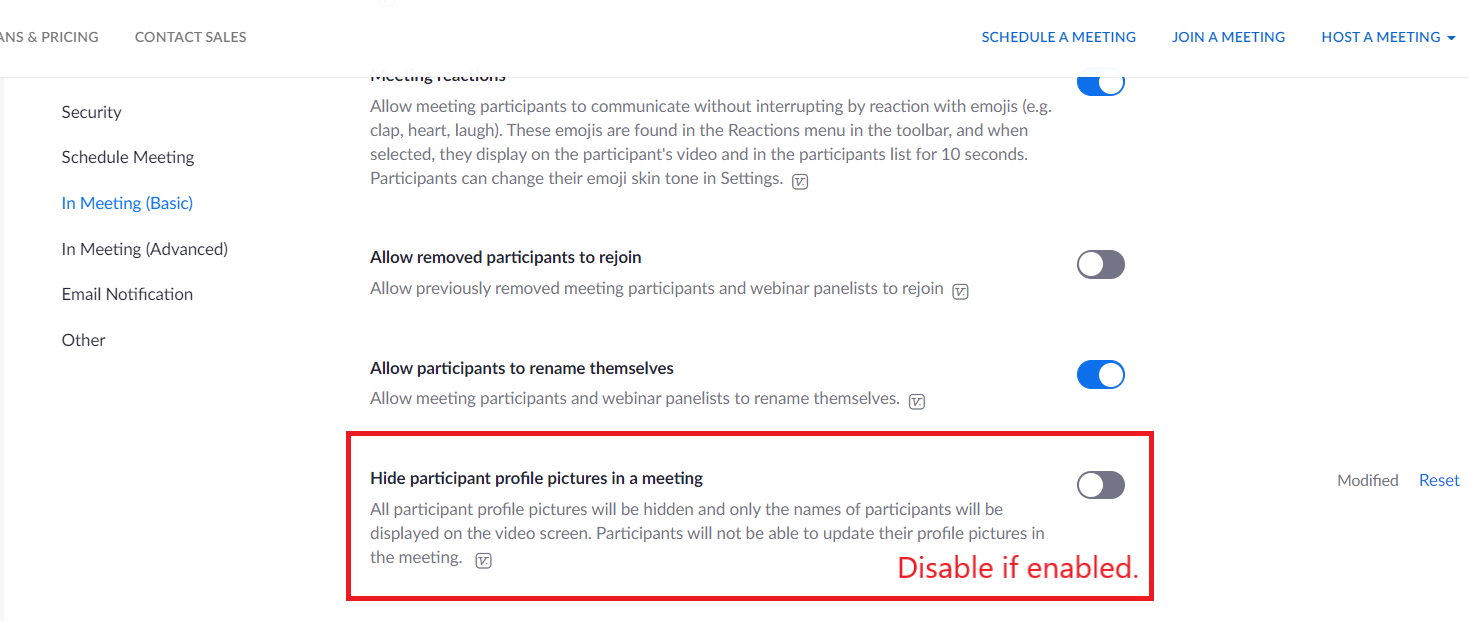
Hvis ingen av metodene ovenfor fungerer for deg, kan du be møteverten om å følge trinnene ovenfor og deaktivere alternativet Skjul profilbilde.
Innpakning
Dette var noen raske måter å fikse Zoom-profilbildet som ikke vises på møtet. Jeg håper at du nå kan vise profilbildet ditt i stedet for navnet ditt eller videoen under et Zoom-møte. Hvis du har andre tvil eller spørsmål, er du velkommen til å kommentere nedenfor.
Les også Hvordan stoppe zoom fra automatisk å gå inn i fullskjermmodus
Facebook-kommentarerDu kan også følge oss for øyeblikkelige tekniske nyheter på Google Nyheter eller for å få tips og triks, anmeldelser av smarttelefoner og gadgets, bli med GadgetsToUse Telegram Group eller for de siste gjennomgangsvideoene, abonner GadgetsToUse Youtube Channel.